Traduire les pages du site
Avant de commencer à traduire le site des parcours d’apprentissage, il est important de comprendre quelques concepts clés du fonctionnement de la fonctionnalité multilingue avec les parcours d’apprentissage.
- Informations sur le site : la navigation, le logo et les traductions de noms de site nécessitent que le site soit affiché et traduit dans le profil de langue de l’utilisateur.
- Le composant WebPart Parcours d’apprentissage doit être affiché avec le profil de langue de l’utilisateur pour qu’il apparaisse dans une langue autre que l’anglais. Le composant WebPart et le contenu fourni par Microsoft sont déjà traduits pour vous. Pour plus d’informations sur les profils linguistiques, consultez Modifier votre langue personnelle et les paramètres régionaux.
- La façon dont vous configurez les parcours d’apprentissage détermine si vous avez traduit des pages disponibles. Les nouveaux sites approvisionnés avec le service look book Microsoft 365 auront des pages traduites en neuf langues disponibles. Les sites ou sites mis à jour que vous créez nécessitent une traduction manuelle. Consultez les options d’installation pour les parcours d’apprentissage multilingues.
- La prise en charge multilingue des parcours d’apprentissage est activée par les fonctionnalités multilingues SharePoint Online pour les sites de communication. Pour en savoir plus sur les fonctionnalités multilingues de SharePoint Online, consultez Créer des sites de communication multilingue, des pages et des actualités.
Utilisation d’un site nouvellement approvisionné
Si vous avez configuré un nouveau site de parcours d’apprentissage à partir du service look book Microsoft 365, les pages traduites sont déjà disponibles pour vous. Par défaut, le site fournit les pages suivantes :
- Home.aspx
- Start-with-Six-Simple-Steps.aspx
- Prise en main de Microsoft-365.aspx
- Prise en main de Microsoft-Teams.aspx
- Prise en main de SharePoint.aspx
- Prise en main de OneDriive.aspx
- Poser des questions-and-get-help.aspx
- Événements d’entraînement calendar.aspx
- Devenez un champion.aspx
- Recommended-Playlists.aspx
- Parcours d’apprentissage Administration Centre de réussite
Afficher les pages traduites à partir du site nouvellement approvisionné
Pour vous familiariser avec le site des parcours d’apprentissage traduits, examinons quelques pages traduites.
Afficher la page d’accueil traduite
Dans la page d’accueil des parcours d’apprentissage, sélectionnez une langue dans la liste déroulante de langues, comme indiqué dans l’exemple suivant. Dans l’exemple, vous voyez l’italien sélectionné dans le coin supérieur droit et tous les éléments de page sont traduits.
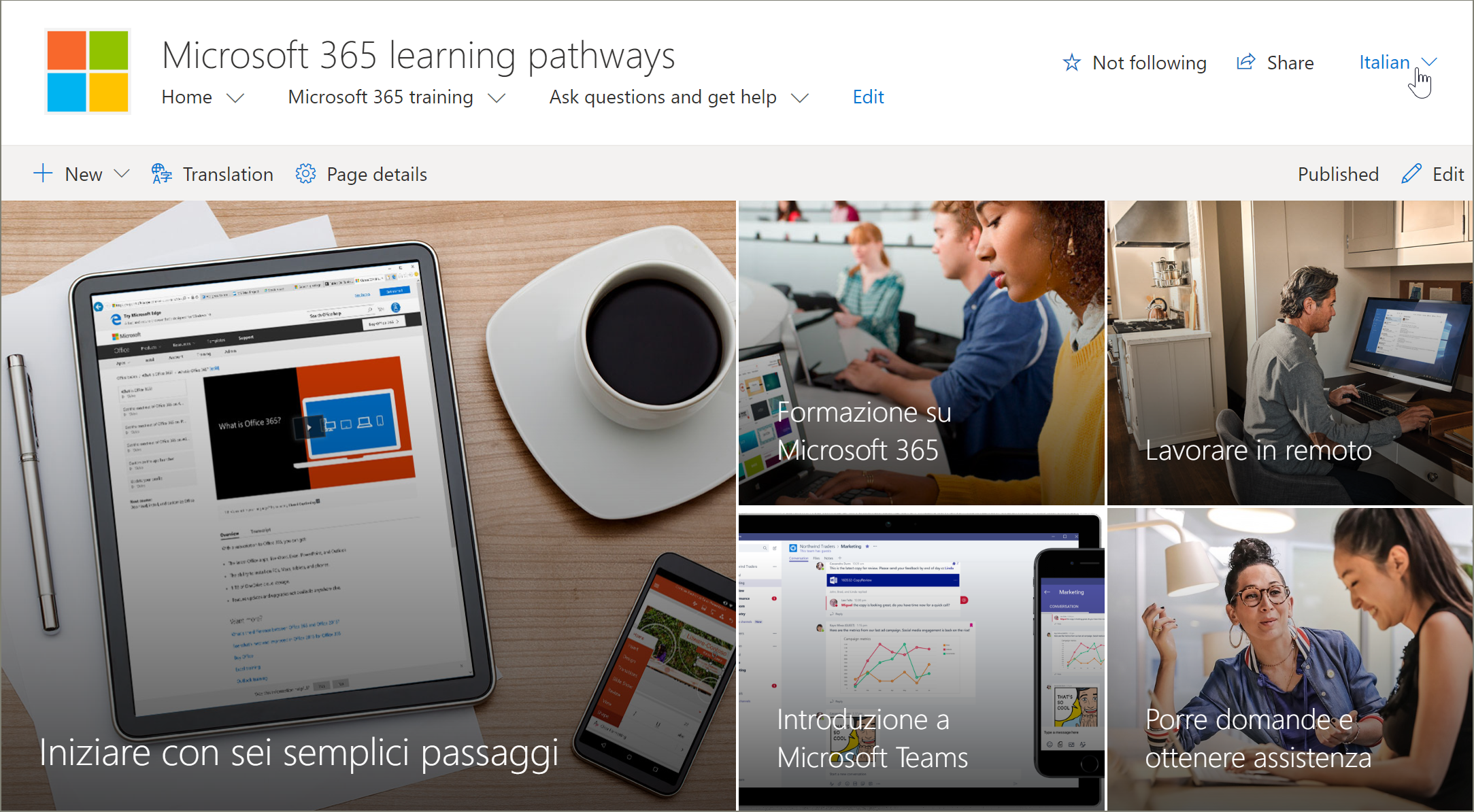
Afficher la page de formation Microsoft 365 traduite
Examinons maintenant la page de formation microsoft 365.
- Dans la page d’accueil du site parcours d’apprentissage, cliquez sur Formation Microsoft 365.
- Dans le coin supérieur droit de la page, sélectionnez une langue. Dans cet exemple, l’italien est sélectionné.
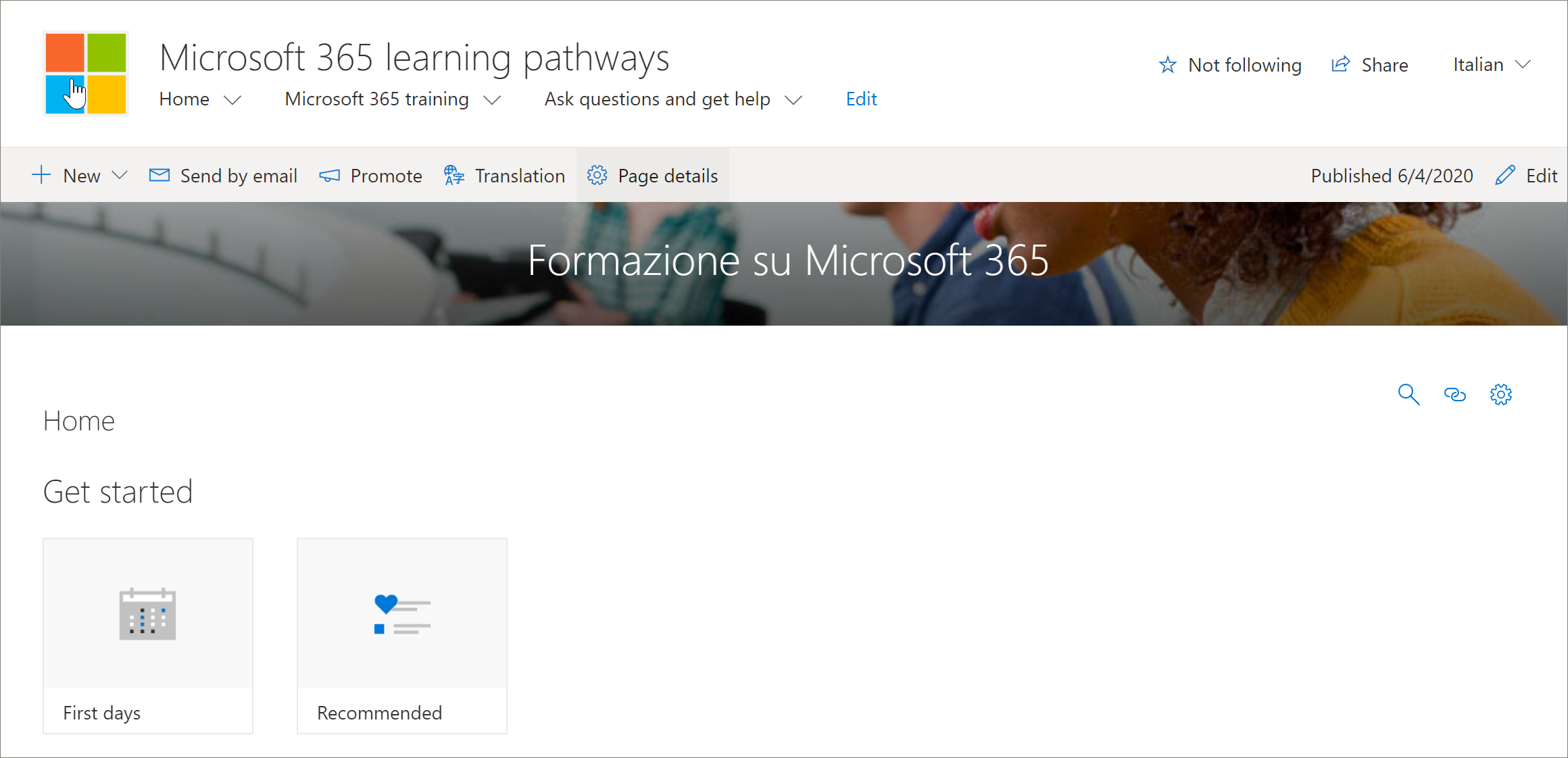
Quelles traductions sont visibles lorsque la langue est sélectionnée ?
- La page SharePoint est traduite comme indiqué dans le graphique ci-dessus. Notez que le texte de la bannière de page est maintenant en italien.
Quelles sont les traductions qui ne sont pas visibles ?
- Le nom du site est en anglais
- La navigation sur le site est en anglais
- Le composant WebPart Parcours d’apprentissage est en anglais
Afficher le site entièrement traduit
Pour afficher un site entièrement traduit dans une langue spécifique, y compris les pages du site, la navigation et le composant WebPart, la langue personnelle et les paramètres régionaux de l’utilisateur doivent être définis pour cette langue. Pour plus d’informations sur la définition des paramètres régionaux et linguistiques, consultez Modifier votre langue personnelle et les paramètres régionaux. Il est recommandé d’utiliser un compte distinct ou d’avoir un autre utilisateur avec les différents paramètres de langue pour afficher les pages traduites.
Utilisation d’un site de parcours d’apprentissage mis à jour ou installé manuellement
Si vous avez mis à jour un site Parcours d’apprentissage existant ou installé manuellement le composant WebPart sur un site existant, vous devez traduire manuellement les pages du site. Le composant WebPart et le contenu des parcours d’apprentissage sont déjà traduits et apparaîtront dans la langue préférée de l’utilisateur. Pour traduire des pages, consultez les instructions suivantes : « Créer des pages pour les langues souhaitées ».
Créer des pages pour les langues souhaitées
Une fois que vous avez activé votre site pour les fonctionnalités multilingues et que vous avez choisi les langues que vous souhaitez rendre disponibles, vous pouvez créer les pages de traduction souhaitées.
- Accédez à la page de langue par défaut que vous souhaitez rendre disponible dans une autre langue.
- Dans la barre supérieure, sélectionnez Traduction.
- Sélectionnez Créer pour les langues souhaitées.
Importante
Après avoir créé les pages de traduction, vous devez publier (ou republier) la page de langue par défaut pour vous assurer que :
- Les pages de traduction sont affichées dans le site de langue correspondant.
- Les pages de traduction s’affichent correctement dans le composant WebPart Actualités et les composants WebPart de contenu mis en surbrillance.
- La liste déroulante des langues en haut du site inclut toutes les langues que vous avez activées.
- Les traducteurs sont avertis de la demande de traduction.
Après avoir créé la ou les pages, l’état de la page (brouillon enregistré, publié, et ainsi de suite) s’affiche dans le volet de traduction en regard de chaque langue. En outre, le ou les traducteurs que vous avez affectés sont avertis par e-mail qu’une traduction est demandée.
Afficher le site entièrement traduit dans une langue spécifique
Pour afficher un site entièrement traduit dans une langue spécifique, y compris les pages du site, la navigation et le composant WebPart, la langue personnelle et les paramètres régionaux de l’utilisateur doivent être définis pour cette langue. Pour plus d’informations sur la définition des paramètres régionaux et linguistiques, consultez Modifier votre langue personnelle et les paramètres régionaux. Notez qu’il est préférable d’utiliser un compte distinct ou d’avoir un autre utilisateur avec les différents paramètres de langue pour afficher les pages traduites.
Qu’est-ce qu’un traducteur fait ?
Une fois le site configuré en anglais, un utilisateur avec l’espagnol comme langue personnelle préférée, par exemple, modifie et traduit manuellement le titre, la navigation et le contenu du pied de page en espagnol. Un utilisateur ayant l’allemand comme langue personnelle par défaut fait de même pour l’allemand. Une fois le contenu traduit, celui-ci s’affiche pour tous les utilisateurs des langues par défaut. Le composant WebPart récupère la langue préférée de l’utilisateur et affiche le contenu traduit dans cette langue.
Les traducteurs traduisent manuellement les copies de la page de langue par défaut dans la ou les langues spécifiées. Lorsque les copies de la ou des pages sont créées, les traducteurs sont avertis par e-mail si un traducteur a été spécifié. L’e-mail inclut un lien vers la page de langue par défaut et la page de traduction nouvellement créée. Le traducteur devra :
- Sélectionnez le bouton Commencer à traduire dans l’e-mail.
- Sélectionnez Modifier en haut à droite de la page, puis traduisez le contenu.
- Lorsque vous avez terminé, sélectionnez Enregistrer en tant que brouillon (si vous n’êtes pas prêt à le rendre visible pour les lecteurs) ou si la page est prête à être visible pour toutes les personnes qui utilisent cette langue sur le site, sélectionnez Publier ou Publier des actualités.
Pour plus d’informations sur le processus de traduction, consultez Créer des sites de communication multilingue, des pages et des actualités.
Mise à jour de la page de langue par défaut
Lorsque la page de langue par défaut est mise à jour, la page doit être republiée. Ensuite, les traducteurs des pages de traduction sont avertis par e-mail qu’une mise à jour a été effectuée afin que les mises à jour puissent être apportées aux pages de traduction individuelles.
Configurer un nom de site multilingue, une navigation et un pied de page
Pour afficher le nom du site, la navigation et le pied de page de votre site dans les différentes langues que vous avez mises à disposition, vous devez traduire manuellement chacun d’entre eux.
Par exemple, supposons que vous avez créé un site de communication en anglais comme langue par défaut et que vous avez activé le site pour les langues espagnole et allemande. Lorsque vous créez un site, vous configurez le nom et la description du site dans la langue par défaut (en l’occurrence, l’anglais). Vous pouvez également mettre à jour le nom et la description du site après la création de ce site. Ensuite, vous créez les nœuds de navigation et le contenu du pied de page en anglais.
Une fois le site configuré en anglais, un utilisateur ayant l’espagnol comme langue personnelle par défaut modifie et traduit manuellement le titre, la description, la navigation et le contenu du pied de page en espagnol. Un utilisateur ayant l’allemand comme langue personnelle par défaut fait de même pour l’allemand. Une fois le contenu traduit, celui-ci s’affiche pour tous les utilisateurs des langues par défaut.
[! NOTES]
- Les utilisateurs qui traduisent le contenu du site pour leurs langues préférées doivent être membres du groupe Propriétaires du site ou disposer d’autorisations de site équivalentes.
- Si une modification est apportée au nom du site, à la navigation ou au pied de page dans la langue par défaut, l’élément traduit correspondant dans une autre langue n’est pas automatiquement mis à jour, sauf si vous choisissez de remplacer les traductions de site existantes. Si vous le faites, l’élément traduit est remplacé par la mise à jour dans la langue par défaut et doit être traduit manuellement à nouveau. Pour remplacer les traductions, accédez à la page Langues du site pour la langue par défaut, puis sélectionnez Afficher les paramètres avancés. Ensuite, faites glisser le bouton bascule pour remplacer les traductions vers Activé. Cette option ne s’applique pas au contenu de page ou d’actualités.
Pour afficher le site entièrement traduit dans une langue spécifique
Pour afficher un site entièrement traduit dans une langue spécifique, y compris les pages du site, la navigation et le composant WebPart, la langue personnelle et les paramètres régionaux de l’utilisateur doivent être définis pour cette langue. Pour plus d’informations sur la définition des paramètres régionaux et linguistiques, consultez Modifier votre langue personnelle et les paramètres régionaux. Il est recommandé d’utiliser un compte distinct ou d’avoir un autre utilisateur avec les différents paramètres de langue pour afficher les pages traduites.
Pour plus d'informations
- Pour plus d’informations sur la traduction de pages de site de communication SharePoint, consultez Créer des sites de communication multilingue, des pages et des actualités.
- Pour plus d’informations sur la personnalisation des parcours d’apprentissage, consultez Personnaliser les parcours d’apprentissage.
Commentaires
Bientôt disponible : Tout au long de 2024, nous allons supprimer progressivement GitHub Issues comme mécanisme de commentaires pour le contenu et le remplacer par un nouveau système de commentaires. Pour plus d’informations, consultez https://aka.ms/ContentUserFeedback.
Envoyer et afficher des commentaires pour